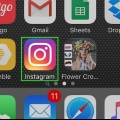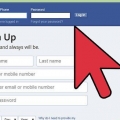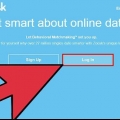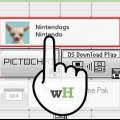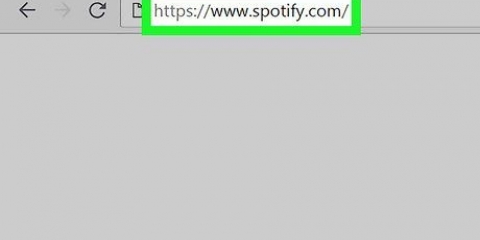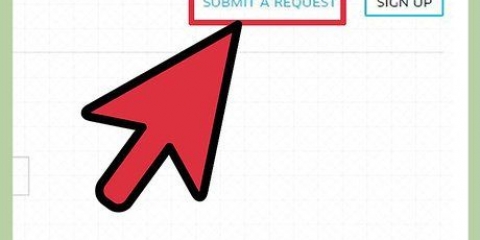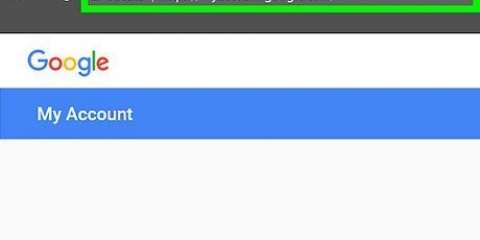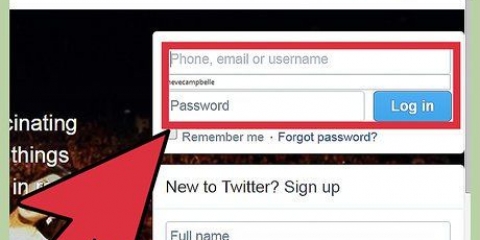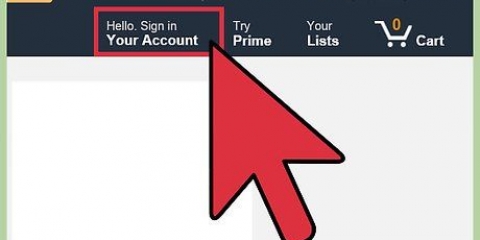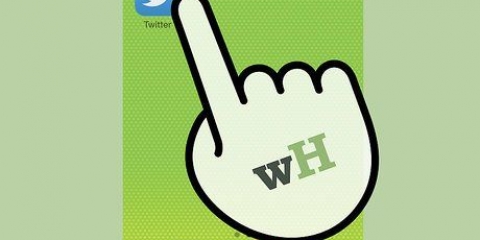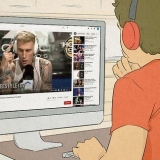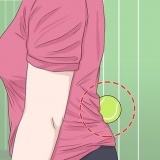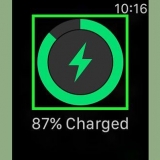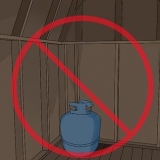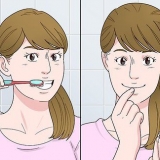Gå till överklagande.äpple.com och logga in med ditt Apple-ID. Klicka bredvid "konto" på "Förändra". Klicka på "X" bredvid de e-postadresser som du vill ta bort från kontot. På så sätt kan du återanvända dem senare om du bestämmer dig för att skapa ett konto igen.

Du kan säkerhetskopiera dina meddelanden i din iCloud Mail genom att flytta meddelanden från din iCloud-inkorg till en inkorg på din dator. Du kan inte säkerhetskopiera e-postmeddelanden med en iOS-enhet. Gör kopior av alla dokument som du har lagrat på din iCloud Drive. Det är lättast att öppna dessa dokument på en Mac-dator med Yosemite eller högre eftersom du enkelt hittar filerna genom att klicka i Finder "iCloud" att klicka. Om du använder en iOS-enhet måste du öppna dokumenten i de medföljande apparna och sedan dela kopiorna med din dator. Säkerhetskopiera dina foton. Alla bilder som lagras i iCloud kommer att gå förlorade när du raderar ditt konto. Innan du tar bort ditt konto, se till att du har sparat alla viktiga bilder på din dator också.

Du kommer förmodligen att få veta flera gånger att du kommer att förlora tillgången till alla dina köp. Du måste bekräfta att du förstår att du kommer att förlora åtkomst till dina köp och data. Alla e-postadresser som är kopplade till ditt konto kan inte längre användas för att skapa ett nytt Apple-ID senare.
Klicka på menyn i iTunes "Lagra" och välj "Visa mitt Apple-ID". tryck på knappen "Återkalla alla behörigheter". Detta tar bort ditt Apple-ID från alla enheter du är inloggad på. tryck på knappen "Hantera enheter" och radera alla dina enheter. Detta stoppar automatiska nedladdningar. Stäng av automatisk förnyelse för alla dina prenumerationer, till exempel iTunes Radio. 
Öppna appen Inställningar och tryck på "iTunes och App Stores". Tryck på ditt Apple-ID högst upp på skärmen och tryck sedan på "Logga ut".







Ta bort ditt apple-id
Det finns inget officiellt sätt att ta bort ett Apple-ID, men du kan få det gjort av kundtjänst om du frågar på rätt sätt. Om du inte vill radera ditt ID helt kan du radera din personliga information och sluta använda ditt ID. Om du nyligen bytte från en iPhone till en annan typ av smartphone kan du inaktivera iMessage så att du kan ta emot textmeddelanden som vanligt.
Steg
Metod 1 av 3: Ta bort ett konto permanent

1. Se till att du vill ta bort ditt Apple-ID permanent. När du raderar ditt Apple-ID kommer du inte längre att kunna komma åt alla tjänster och köp som är kopplade till det. Du kommer till exempel inte längre att kunna komma åt iCloud Mail och iCloud Drive. Du kommer att förlora alla köp du gjort med kontot, inklusive iTunes, App Store eller andra Apple-webbbutiker. Du kommer inte längre att ha tillgång till iMessage.
- Du kanske inte behöver ta bort ditt konto helt om du vill behålla åtkomsten till ditt konto och dina köp. Du kan ändra din kontoinformation så att all din betalningsinformation och personlig information raderas. På så sätt kan du låta kontot existera utan att behöva oroa dig för att någon kan komma åt din data. Gå till nästa metod för detaljerade instruktioner.
- Om du nyligen bytte från en iPhone till en annan typ av smartphone och du inte längre tar emot textmeddelanden, vänligen besök delen "Inaktivera iMessage".

2. Ta bort alla e-postadresser som är kopplade till kontot. När du tar bort ett Apple-ID permanent kan du inte skapa ett nytt med samma e-postadress. Många inser inte att du inte heller kan använda de andra e-postadresserna som är kopplade till kontot. Se till att även radera dessa andra e-postadresser från ditt konto innan du tar bort själva kontot. På så sätt kan du senare skapa ett nytt konto med en av dessa e-postadresser.

3. Skapa en stödstift. Du behöver denna supportpin när du ringer kundtjänst för att få ditt konto raderat. Du kan skapa en PIN-kod genom att klicka överklagande.äpple.com till avsnittet "säkerhet" att gå och välja "Generera PIN".

4. Säkerhetskopiera alla filer och e-postmeddelanden du vill behålla. Du kommer inte längre att kunna komma åt din iCloud Mail och din iCloud Drive, så se till att säkerhetskopiera alla viktiga meddelanden och filer innan du tar bort kontot.

5. Ring Apples support. Klicka på denna sida på "Få support nu" under rubriken "Nederländerna". Gå igenom steg-för-steg-planen och lämna dina uppgifter, så att Apple Support ringer upp dig eller så kan du själv ringa Apple Support vid ett senare tillfälle.

6. Ring Apple Support på rätt telefonnummer och förklara att du vill ta bort ditt Apple-ID. Du måste bevisa vem du är, vilket är vad supportnålen du skapade tidigare är till för. Att ta bort ett Apple-ID är inte en standardprocedur, så personen du får i telefonen kan vara svår eller vägra. Apple vill inte att du raderar ditt Apple-ID, för då tappar de en kund. Om kundtjänstrepresentanten inte kan hjälpa dig, fråga artigt om du kan prata med en arbetsledare och förklara din situation igen.
Metod 2 av 3: Säkra ett vilande konto

1. Ta bort ditt Apple-ID från din dator från iTunes. Innan du säkrar ditt ID, se till att du helt har tagit bort ditt ID från iTunes.

2. Ta bort ditt Apple-ID från din iOS-enhet. Ta bort ditt Apple-ID från dina iOS-enheter innan du ändrar all data. På så sätt kommer du snart att kunna logga in med ett nytt Apple-ID.

3. Logga in på . med ditt Apple-ID överklagande.äpple.com. Om du inte vill ta bort ditt konto helt kan du radera all din personliga information från ditt konto och bara låta ditt konto existera utan att göra något med det. På så sätt kan du fortfarande komma åt dina gamla inköp och din iCloud-data. Logga in på kontohanteringssidan med ditt Apple-ID och lösenord.

4. Ändra din personliga information. Klicka alltid på knappen "Förändra" för att ändra ditt namn, adress och födelsedatum. Du kan ange falsk data istället för din egen data. Så här tar du bort all din personliga information från ditt Apple-ID.

5. Radera dina betalningsuppgifter. På sidan för kontohantering, leta reda på "betalningsinformation" på och radera dina betalningsuppgifter. Du kommer inte att kunna radera dina betalningsuppgifter om det finns ett obetalt belopp utestående eller om du nyligen har ändrat land.

6. Ändra din Apple ID-e-postadress. Om du senare vill kunna använda din Apple-ID-e-postadress för att skapa ett nytt Apple-ID, måste du ändra e-postadressen som är kopplad till ditt konto till något annat. Du kan gå med i Yahoo!, Skapa en ny e-postadress gratis och använd denna nya adress för ditt Apple-ID. På så sätt kan du använda din gamla e-postadress för att skapa ett nytt Apple-ID senare.

7. Logga ut från ditt konto. Ditt Apple-ID innehåller inte längre din personliga information och betalningsinformation och du kan säkert lämna kontot ifred. Du kommer fortfarande att kunna använda kontot om du vill komma åt dina gamla inköp, men du kommer inte att kunna göra nya inköp om du inte anger dina riktiga uppgifter igen.
Metod 3 av 3: Inaktivera iMessage

1. Gå till sidan "Avregistrera iMessage". Om du bytte från en iPhone till en Android-enhet eller en annan smartphone kanske du inte får de textmeddelanden som fortfarande skickas till ditt Apple-ID. Du kan avregistrera iMessage genom att gå till själv lösa.äpple.com/deregister-imessage/nl/nl att gå.

2. Skriv in ditt telefonnummer. Ange telefonnumret där du inte tar emot dina meddelanden korrekt. Du får då ett sms från Apple med en bekräftelsekod.

3. Ange bekräftelsekoden du fick. Genom att ange denna kod bekräftar du att du är ägaren till telefonnumret. Ditt iMessage-konto kommer nu att inaktiveras. Du bör nu få alla dina textmeddelanden som vanligt.
Varningar
Det är inte möjligt att slå samman flera Apple-ID:n. Om du har skapat ett nytt konto har du inte tillgång till data från ditt gamla konto. Du måste logga in med ditt gamla ID.
Оцените, пожалуйста статью